
还在为不知道如何在Word的方框里打上对勾而烦恼吗?别担心,下面为你详细介绍几种实用的插入方式,轻松搞定方框打钩效果,赶紧来看看吧!
首先打开Word文档,点击顶部菜单栏的【插入】选项,接着选择【符号】→【其他符号】。

在弹出的窗口中,将字体设置为“Wingdings”,然后向下查找,找到代表对号的“√”符号,选中后点击【插入】按钮即可完成添加。
第二种方法:
同样进入【插入】→【符号】→【其他符号】界面,将字体改为“Arial”,在“子集”中选择“标点和符号”,找到对勾符号(✓),点击【插入】。

插入成功后,选中该对勾符号,然后点击【开始】选项卡中的【带圈字符】功能。
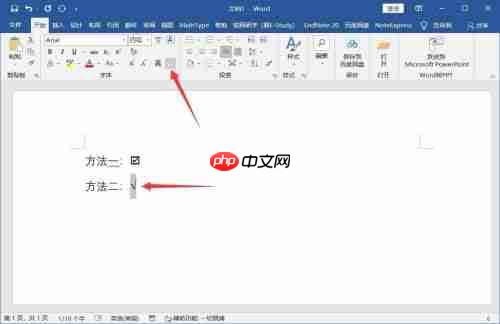

ECTouch是上海商创网络科技有限公司推出的一套基于 PHP 和 MySQL 数据库构建的开源且易于使用的移动商城网店系统!应用于各种服务器平台的高效、快速和易于管理的网店解决方案,采用稳定的MVC框架开发,完美对接ecshop系统与模板堂众多模板,为中小企业提供最佳的移动电商解决方案。ECTouch程序源代码完全无加密。安装时只需将已集成的文件夹放进指定位置,通过浏览器访问一键安装,无需对已有
 0
0

在弹出的对话框中,样式选择“增大圈号”,圈号形式选择“方框”,最后点击【确定】,就能得到一个方框内带对号的效果。

第三种方法:
将光标定位到需要插入的位置,先点击【开始】选项卡中的【字符边框】按钮(即“田字格”图标),给一个对号符号加上外框。

然后点击【插入】→【符号】→【其他符号】,选择合适的对勾(如Wingdings字体中的对号),插入后即可显示为带方框的√。


以上就是word中方框中加入√对号的教程的详细内容,更多请关注php中文网其它相关文章!

全网最新最细最实用WPS零基础入门到精通全套教程!带你真正掌握WPS办公! 内含Excel基础操作、函数设计、数据透视表等

Copyright 2014-2025 https://www.php.cn/ All Rights Reserved | php.cn | 湘ICP备2023035733号